
So fügen Sie Benutzer unter Linux hinzu: 1. Verwenden Sie die Methode adduser, um einen Benutzer zu erstellen, mit einer Syntax wie „sudo adduser alvin“. 2. Verwenden Sie die Methode „useradd“, um einen Benutzer zu erstellen, mit einer Syntax wie „sudo useradd alvin -m“. -d /home/alvin..." .
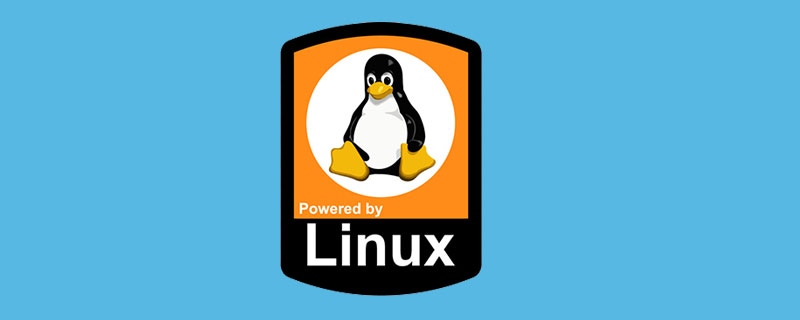
Die Betriebsumgebung dieses Artikels: Linux5.9.8-System, Dell G3-Computer.
Wie füge ich Benutzer unter Linux hinzu?
Erstellen und Löschen von Benutzern unter Linux:
Wir haben hauptsächlich zwei Möglichkeiten, Benutzer unter Linux zu erstellen: adduser und useradd Ihre Unterschiede und ihre Hauptverwendung sind wie folgt:
adduser ist sehr einfach zu verwenden, einfach adduser+Benutzername, wie folgt:
sudo adduser alvin
Dieser Befehl ist eigentlich ein Perl-Skript und seine unterste Ebene ruft immer noch den Befehl useradd auf. Viele Tutorials im Internet sagen, dass es eine Mensch-Computer-Interaktion durchführen kann, aber einige Distributionen (wie z. B. centOS) haben es tatsächlich verbessert. Es ist keine umständliche Interaktion erforderlich, und Benutzer können nur mit dem obigen Befehl erstellt werden. Der Befehl
adduser erstellt automatisch das Home-Verzeichnis des Benutzers und gibt die Shell-Version an. Bei einigen Distributionen werden Sie jedoch aufgefordert, beim Erstellen eines Benutzers ein Benutzerkennwort festzulegen, bei anderen ist dies nicht der Fall und Sie müssen das Kennwort manuell festlegen.
Die Methode zum Erstellen eines Passworts für einen Benutzer ist wie folgt:
sudo passwd alvin
useradd ist ein relativ komplexer Befehl und bietet einen höheren Freiheitsgrad. Wenn Sie einfach useradd+username ausführen, wird ein Drei-Nein-Benutzer erstellt, nämlich: Kein Benutzer-Home-Verzeichnis, keine angegebene Shell-Version und kein Passwort.
Um einen Benutzer erfolgreich zu erstellen, müssen wir auch seine Parameter durch einige Optionen vervollständigen. Häufig verwendete Optionen für den Befehl useradd sind wie folgt:
-c
-d
Für uns normale Benutzer sind die drei oben rot markierten Optionen die am häufigsten verwendeten. Für Manager müssen alle oben genannten Optionen beherrscht werden. Wir konzentrieren uns derzeit auf die drei oben rot hervorgehobenen Optionen. Die Option
-d
wird verwendet, um das Home-Verzeichnis des Benutzers anzugeben, also das Verzeichnis, das der Benutzer beim Anmelden eingibt. Beispiel: -d /home/alvin bedeutet, dass das Home-Verzeichnis des angegebenen Benutzers /home/alvin ist. Normalerweise wird die Option -d zusammen mit der Option-m
verwendet, um das angegebene Verzeichnis automatisch zu erstellen, wenn es nicht existiert. Die Option-s gibt die Standard-Shell-Version des Benutzers an. Wenn nicht festgelegt, ist die Standardversion /bin/sh. Daher lautet die klassische Verwendung, wenn wir useradd zum Erstellen eines neuen Benutzers verwenden, wie folgt:
sudo useradd alvin -m -d /home/alvin -s /bin/bash
sudo userdel -r alvin
Das obige ist der detaillierte Inhalt vonSo fügen Sie Benutzer unter Linux hinzu. Für weitere Informationen folgen Sie bitte anderen verwandten Artikeln auf der PHP chinesischen Website!
 So richten Sie den Ruhezustand im Win7-System ein
So richten Sie den Ruhezustand im Win7-System ein
 Wie man mit virtueller Währung handelt
Wie man mit virtueller Währung handelt
 Allgemeine OGG-Befehle
Allgemeine OGG-Befehle
 Win10-Upgrade-Patch-Methode
Win10-Upgrade-Patch-Methode
 So lernen Sie die Python-Programmierung von Grund auf
So lernen Sie die Python-Programmierung von Grund auf
 So lösen Sie das Problem, dass CSS nicht geladen werden kann
So lösen Sie das Problem, dass CSS nicht geladen werden kann
 Was sind die Oracle-Wildcards?
Was sind die Oracle-Wildcards?
 So erhalten Sie Bitcoin
So erhalten Sie Bitcoin